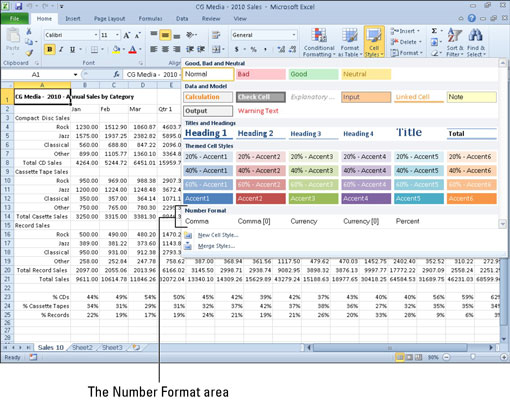Az Excel 2010 tartalmazza az Élő előnézet funkciót, amely lehetővé teszi, hogy megtekinthesse, hogyan fog kinézni egy új betűtípus, betűméret, táblázatstílus, cellastílus vagy számformátum a kiválasztott adatokon, mielőtt ténylegesen alkalmazná azokat. Ezzel a funkcióval rengeteg időt takaríthat meg, amelyet egyébként a formátumok egymás utáni alkalmazására pazarolna, amíg végül kiválasztja a megfelelőt.
Az Élő előnézet használatához mindössze annyit kell tennie, hogy az egérmutatót a legördülő menüben vagy a galériában lévő miniatűrök fölé kell vinnie, hogy megtekinthesse, hogyan fognak kinézni az egyes stílusok a tényleges adatokon. Ha látja az adatait egy pólóhoz illő formázást, kattintson a bélyegképére, hogy azonnal alkalmazza azt a kiválasztott cellatartományban. Például, amikor egy táblázattal dolgozik az Excel 2010 programban, a Kontextus szerinti tervezés lap lehetővé teszi az Élő előnézet funkció használatát, amellyel megtekintheti, hogyan jelennek meg a táblázat adatai más táblázatstílusokban.
Kövesse az alábbi lépéseket az Élő előnézet használatához a Kezdőlap Cellastílusok paranccsal:
Jelölje ki a formázni kívánt cellákat.
Kijelölhet nem szomszédos cellákat (a Ctrl gomb lenyomva tartásával) vagy egy összefüggő cellatartományt.
A Kezdőlap lap Stílusok csoportjában kattintson a Cellastílusok gombra.
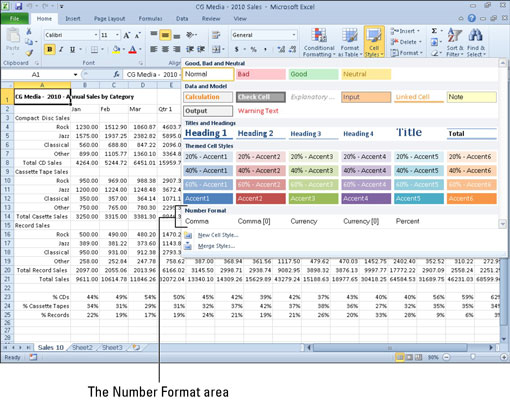
Használja az Élő előnézetet cellastílusok vagy más formázási lehetőségek mintájára, mielőtt kiválasztaná.
A legördülő galéria széles választékot és színt kínál, beleértve a számformátumokat is.
Vigye az egérmutatót a Cell Styles galéria bármelyik stílusára.
A cellaformázás úgy változik, hogy tükrözze az egyes stílusokat, ahogy rámutat.
Kattintson a kívánt cella stílusra a galériában.
A Cellastílusok galéria bezárul, és az Excel alkalmazza a stílust a kijelölt cellákra.
Ha úgy tűnik, hogy az Élő előnézet nem működik, előfordulhat, hogy a funkció le van tiltva. Kattintson a Fájl fülre, majd kattintson a Beállítások gombra. Kattintson az Általános fülre, majd jelölje be az Élő előnézet engedélyezése jelölőnégyzetet a Felhasználói felület beállításai alatt. Kattintson az OK gombra.